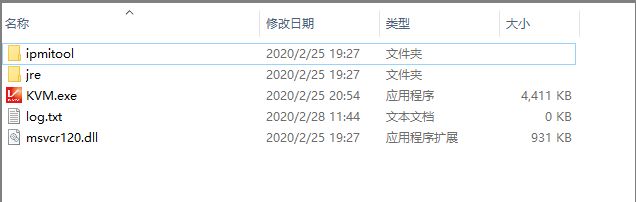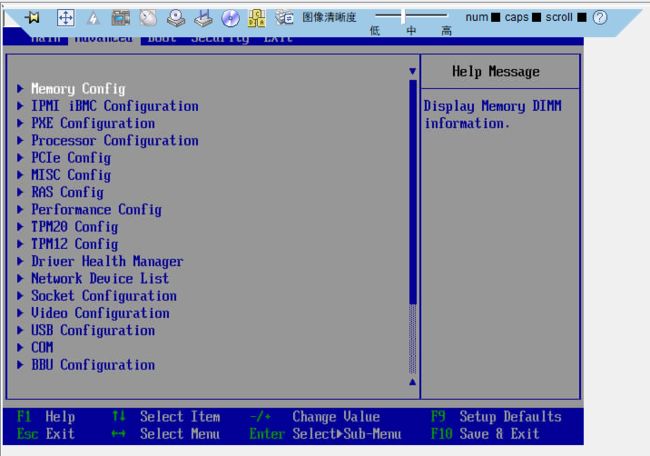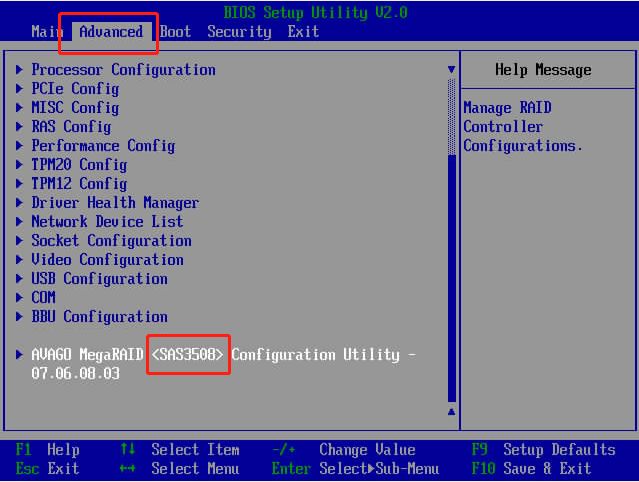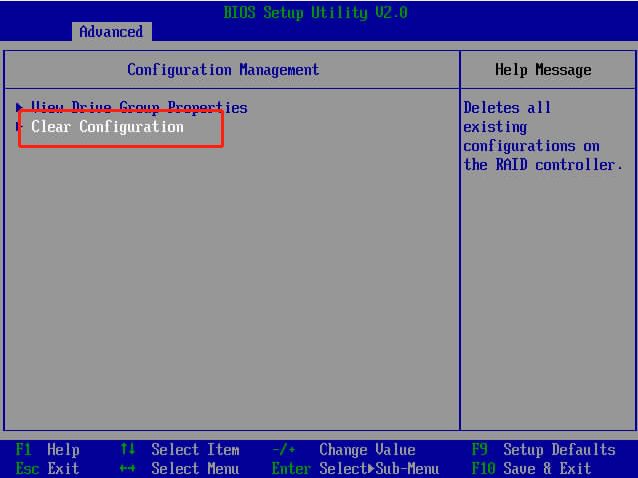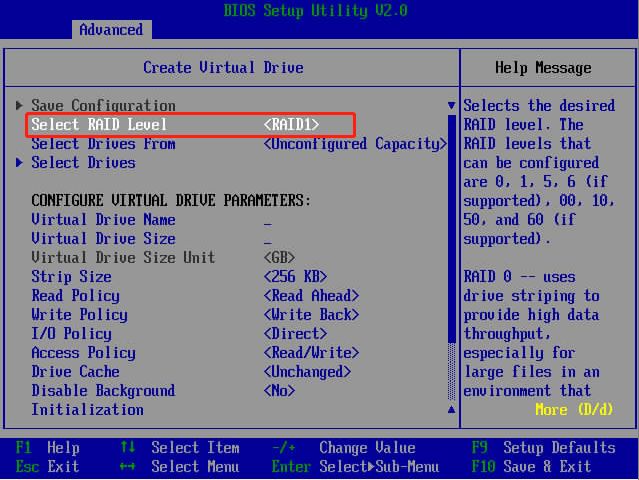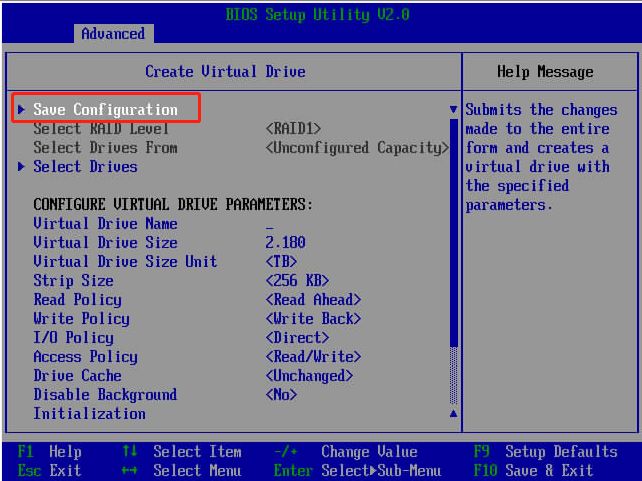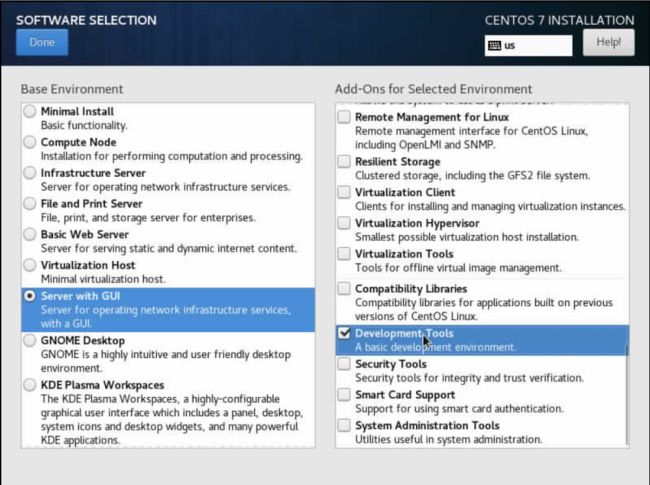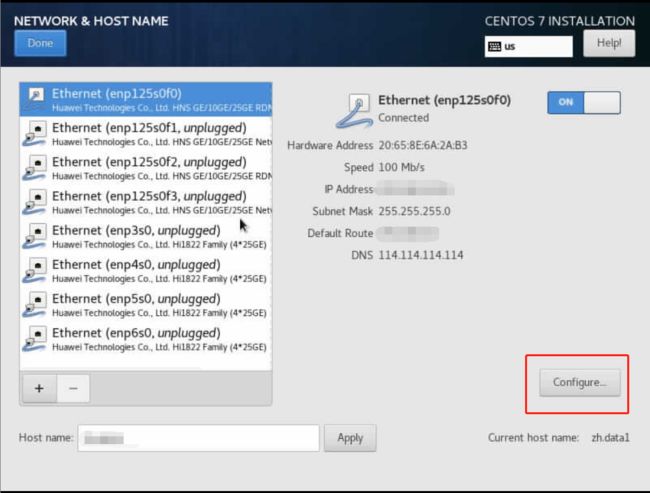前言
它来了,它来了,它带着面纱走来了。(*^▽^*)
Taishan 2280 v2 服务器隆重登场,搭载两颗Kunpeng920-4826 ARM架构CUP,坐拥48*2线程算力,喜不喜欢,心不心动。(*^▽^*)
什么,这是硬件?作为创业团队的程序猿,没有什么搞不定的!嘿嘿,先给自己吹一下。
好了,言归正传,来了个新活,华为Taishan服务器,安装系统,测试应用,应用行业是金融行业,开干。
准备工作
官方文档
在这里真是要特别表扬一下华为技术支持,官方文档特别详细,只要你有耐心看,没有什么做不了的,还有400(4008229999)售后支持,非常赞。下边是官方文档地址。
https://support.huawei.com/enterprise/zh/taishan-servers/taishan-2280-pid-21941616
系统镜像
通过官方文档,此款服务器目前支持的操作系统还是蛮多的,主流OS基本都支持,如下图:
因为一直用的CentOS,比较熟悉,这里选择了CentOS 7.6。特别要注意的一点,此服务搭载的鲲鹏CPU是ARM架构的,在选择安装镜像的时候一定要注意,否则会出现启动安装读取不到系统的问题。错误信息如下图:
镜像下载地址:
http://centos.mirror.moack.net/centos-altarch/7.6.1810/isos/aarch64/CentOS-7-aarch64-Everything-1810.iso
地址在境外,下载速度特别让人抓狂,华为镜像站和阿里云镜像站上目前还没有,无奈之下了开了迅雷会员,分分钟搞定,嘿嘿。
安装方式
CentOS 7.6支持光驱引导安装。但是当下已经很少有服务器有光驱了,因此很多运维的小伙伴会使用U盘引导安装。我这里特别给大家推荐华为官方提供的工具(FusionServer Tools),通过虚拟光驱引导安装。
下载地址:
https://support.huawei.com/enterprise/zh/software/251178861-ESW2000198020
下载下来是一个zip包,绿色的,解压后可以直接使用。目录如下图:
双击exe运行,登录界面如下图:
网络地址、用户名、密码在服务器上都有,如下图:
使用网线连接服务器的管理口(标注Mgmt),如下图:
设置好本机网口IP,就可以正常连接上了。不知道怎么设置自己网口IP的小伙伴请自行百度 ̄□ ̄||。
安全提示选择是:
连接成功:
华为的这款远程工具可以实现虚拟光驱、远程对服务器进行上电、下电、发送组合键等安装操作系统过程所有的操作,具体使用方法就不在这里细说了。
磁盘分区规划
根据实际应用需求,对磁盘分区做规划,包括采用何种RAID级别,各个分区大小及类型等。官方特别说明:需保证系统根分区“/”的空间不小于150GB。
BIOS 配置
确保“Advanced”界面中,SPCR参数为Disable状态。
对于TaiShan 200服务器,仅当服务器配置了Avago SAS3408iMR RAID卡时,需要将 “Advanced > MISC Config”界面中参数“Support Smmu”设置为“Disabled”
RAID型号可以在Advanced的最下边看到,如下图:
RAID 配置
如需要使用RAID卡,必须先做配置,否则可能识别不到硬盘。
具体操作请参见官方指南《TaiShan 服务器 RAID控制卡 用户指南》。
因为我这边是4*1.2T的硬盘,我选择了RAID1。
清空raid配置(可选)
新服务器是没有Raid配置的,也不需要做清空。
-
操作路径:Advanced => **RAID <**> Configuration... => Main Menu => Configuration Management => Clear Configuration
-
先confirm,在yes。
-
最后ok。
-
查看结果 Advanced => **RAID <**> Configuration... => Main Menu => Configuration Management => View Drive Group Properties
创建RAID
- 退出重新进入到菜单Advanced => **RAID <**> Configuration... => Main Menu
-
选择Configuration Management => Create Virtual Drive
- Select RAID Level项选择RAID1
-
进入 Select Drives
- 选择Check All
- 选择Apply Changes,选择OK
-
选择Save Configuration
-
先confirm,在yes,最后OK。创建成功。
安装
虚拟光驱挂载系统ISO镜像
在远程工具的工具栏中点击光驱图标,浏览之前准备的好的OS的ISO镜像文件,点击链接,如下图。
-
进入选择启动项,选择虚拟光驱启动,按Enter
在引导界面中选择“Install CentOS 7”,并按Enter键
-
进入硬件检测,检测完成后会进入语言设置,如下图,选择英语,点击Continue.
-
时区选择shanghai,如下图。
-
Software选择如下图。
- 划分盘符
- 手动分区在下拉框选择“Standard Partition”。此处用户可根据需要自行选择 LVM或者Standard Partition。
[图片上传失败...(image-c5012e-1583474189356)]
我这边为了配合后续安装Gauss DB 做了如下分区方案。 - 点击“+”创建分区,至少创建“/boot/efi”(分区大小200MB),“/boot”, “swap”和“/”4个分区,根据规划实际需求创建其他分区。
如果您的磁盘单盘容量超过2T,请参考我之前写的文章调整安装过程。
https://www.jianshu.com/p/7161f3bcab70
- 手动分区在下拉框选择“Standard Partition”。此处用户可根据需要自行选择 LVM或者Standard Partition。
-
配置网络
至此,所有的配置工作就已经完成了,点击安装过程,剩下的就是漫长的等待了。
安装完成
[root@zh ~]# fdisk -l
WARNING: fdisk GPT support is currently new, and therefore in an experimental phase. Use at your own discretion.
Disk /dev/sda: 2398.0 GB, 2397998940160 bytes, 4683591680 sectors
Units = sectors of 1 * 512 = 512 bytes
Sector size (logical/physical): 512 bytes / 512 bytes
I/O size (minimum/optimal): 262144 bytes / 524288 bytes
Disk label type: gpt
Disk identifier: 4E47673C-8CDB-4DAE-BB14-A60459D811D3
# Start End Size Type Name
1 2048 411647 200M EFI System EFI System Partition
2 411648 2508799 1G Microsoft basic
3 2508800 4658194431 2.2T Linux LVM
Disk /dev/mapper/centos_zh-root: 1020.1 GB, 1020054732800 bytes, 1992294400 sectors
Units = sectors of 1 * 512 = 512 bytes
Sector size (logical/physical): 512 bytes / 512 bytes
I/O size (minimum/optimal): 262144 bytes / 524288 bytes
Disk /dev/mapper/centos_zh-swap: 68.7 GB, 68719476736 bytes, 134217728 sectors
Units = sectors of 1 * 512 = 512 bytes
Sector size (logical/physical): 512 bytes / 512 bytes
I/O size (minimum/optimal): 262144 bytes / 524288 bytes
Disk /dev/mapper/centos_zh-home: 274.9 GB, 274877906944 bytes, 536870912 sectors
Units = sectors of 1 * 512 = 512 bytes
Sector size (logical/physical): 512 bytes / 512 bytes
I/O size (minimum/optimal): 262144 bytes / 524288 bytes
Disk /dev/mapper/centos_zh-srv: 1020.1 GB, 1020054732800 bytes, 1992294400 sectors
Units = sectors of 1 * 512 = 512 bytes
Sector size (logical/physical): 512 bytes / 512 bytes
I/O size (minimum/optimal): 262144 bytes / 524288 bytes
[root@zh ~]# df -lh
Filesystem Size Used Avail Use% Mounted on
devtmpfs 64G 0 64G 0% /dev
tmpfs 64G 0 64G 0% /dev/shm
tmpfs 64G 66M 64G 1% /run
tmpfs 64G 0 64G 0% /sys/fs/cgroup
/dev/mapper/centos_zh-root 950G 3.8G 946G 1% /
/dev/sda2 1016M 146M 870M 15% /boot
/dev/sda1 200M 8.9M 191M 5% /boot/efi
/dev/mapper/centos_zh-home 256G 33M 256G 1% /home
/dev/mapper/centos_zh-srv 950G 34M 950G 1% /srv
tmpfs 13G 320K 13G 1% /run/user/991
tmpfs 13G 0 13G 0% /run/user/0